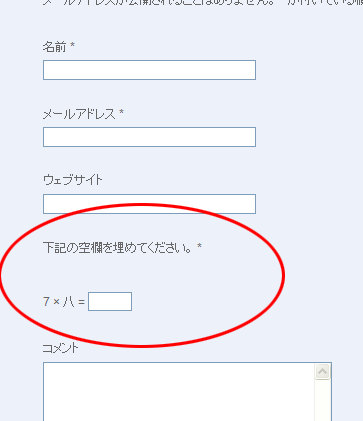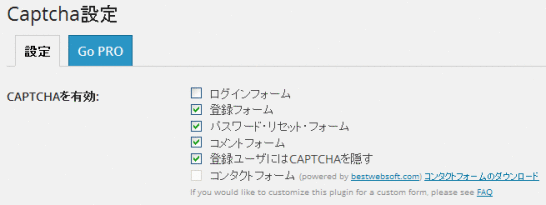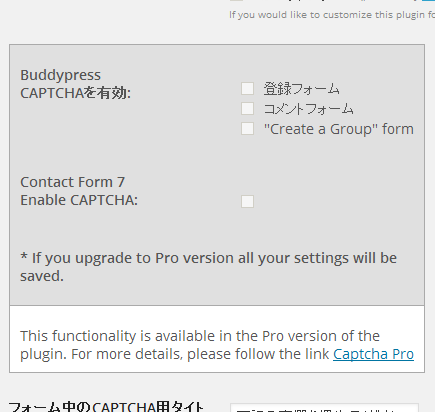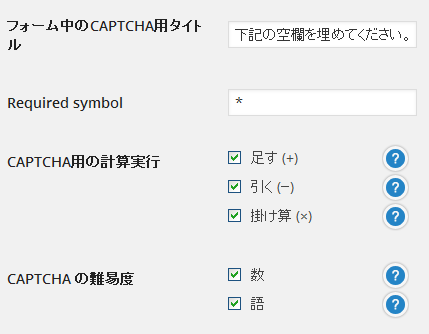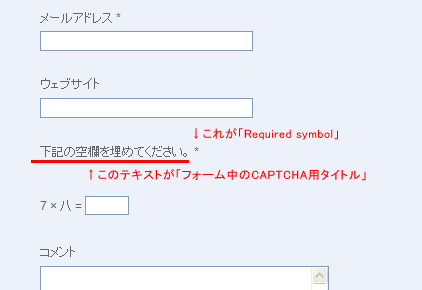Captchaを使って WordPressのコメントスパム対策をする
2014/10/05
WordPressのコメントスパム対策
全般的なコメントスパム対策についての説明は、「WordPressのコメントスパム対策 3つのプラグイン」にありますので、まだ読まれていない方は参考にいかがでしょうか?
ここでは、コメントスパム対策のうち、コメントスパムの投稿そのものを減らすための対策のプラグインとして、「Captcha」を紹介します。
「SI CAPTCHA Anti-Spam」という「Captcha」よりメジャーなプラグインに関しては「SI CAPTCHA Anti-Spamを使って WordPressのコメントスパム対策をする」をご覧ください。
Captchaとは?
Captchaは、WordPressのコメントを入力する際に、画面に表示された情報を入力させることで、機械的なコメントスパムを排除するためのプラグインです。
同様にコメントスパムを排除する仕組みとしては「SI CAPTCHA Anti-Spam」が有名です。
「SI CAPTCHA Anti-Spam」は、英数字が表示された画像を表示し、それを入力させるという方式です。
「Captcha」は、下記のように数字と漢数字の四則計算をさせて、その結果が正しい場合にコメント投稿ができる、という方式です。
そのため、漢数字が理解できない方、四則計算ができない方はコメントができなくなりますので注意が必要です。
とはいえ、「SI CAPTCHA Anti-Spam」の方は、色覚に異常がある方には読みにくい場合もありますので、日本人を対象にしたサイトの場合は、こちらの方がいいのかもしれませんね。
Captchaのインストール方法
WordPressのプラグインのインストールの解説は「WordPressプラグインの3つのインストール方法解説」に記事を書いていますので参考にしてください。
Captchaの設定方法
「BWS Plugins」-「Captcha」から設定画面に移動します。
「CAPTCHAを有効」で、どの画面に「Captcha」の処理を表示させるか、を選択します。
「ログインフォーム」は、ログインの度に入力を求められて面倒だと感じられる場合は外してもいいと思います。
このブログは「WordPressのログイン画面 URLを変更する 管理画面に Basic認証を設定する (http://blog.s-giken.net/74.html)」で説明してあるように、ログインページを Basic認証でアクセス制限をしていますので、さらに Captchaで防御するよりもログインの面倒さをなくす方を優先し、チェックを外しています。
一人で運用しているブログなどであれば「コメントフォーム」だけにチェックが入っていれば問題ないでしょう。
また、「登録ユーザにはCAPTCHAを隠す」にチェックを入れている場合は、キャプチャの画像が出てきませんので、焦らないようにしてください。
一度ログアウトするか、違うブラウザを立ち上げてから確認してください。
上記の部分は、プロ版の設定項目ですので、無料版を利用している場合は無視します。
「フォーム中のCAPTCHA用タイトル」は、最低限入力する必要がある項目です。
ここに入力されたテキストが、キャプチャの説明書きとして表示されます。
入力しなくても機能的には動作しますが、コメントを残そうとしている来訪者に対してのフォローとして、設定しておかなくてはいけない項目です。
「Required symbol」は、必須項目としての印の指定です。
コメントの名前やメールアドレスを必須としている場合は、必須マークが表示されていると思いますが、表示側の設定を変更していなければ必須項目のマークは「*」ですので、特に変える必要はないでしょう。
違うものに変えている方は、その必須項目に合わせて対応する必要があります。
「CAPTCHA用の計算実行」「CAPTCHA の難易度」は、どのような入力をさせるかを決めるところですが、特に変更する必要を感じませんので、そのままで問題ありません。
小学生低学年向けのブログを開設している方などは設定変更も検討する必要があるかもしれませんが。
Captchaについてのまとめ
Captchaは、コメントスパムの入力を減らすための仕組みです。
これだけでも十分に効果はありますが、コメントスパムをさらに減らすためには、アプローチが違う仕組みの「Akismet」を合わせて使うことも重要なコメントスパム対策になります。
「Akismet」と「Captcha」を併用してより高いセキュリティを目指しましょう。
「Akismet」について、もしくは、コメントスパム全般については「WordPressのコメントスパム対策 3つのプラグイン」に書いていますので参考にしてください。
GoogleAdwords
GoogleAdwords
この記事が参考になったと思いましたらソーシャルメディアで共有していただけると嬉しいです!
関連記事
-
-
WordPressのサイドバー(サイドナビ)はウィジェットで編集
サイドバー(サイドナビ)を編集するウィジェットの利用方法の解説です。カテゴリ一覧、アーカイブ、リンク集などを設定する方法を解説しています。
-
-
ob_start、ob_get_contentsを利用しショートコード内でinclude・WordPressプラグイン開発
WordPressのプラグインやショートコードの関数作成でテンプレートをincludeする際に利用するob_start関数、ob_get_contents関数を紹介。
-
-
FC2からWordPressに引越しの際のデータ加工方法の解説
FC2からWordPressに引越しの際にデータを加工する必要がありますが、その加工方法の詳細を解説。秀丸の正規表現による置換を使い作業時間も軽減する方法や加工のポイントも解説。
-
-
BackWPupでバックアップ・Jobの設定・保存先の情報設定
BackWPupその3。Jobのバックアップファイルの保存先の設定についての解説。
-
-
WordPressの functions.phpがある場所
WordPressのカスタマイズには大切な functions.phpですが、最初はその場所がどこなのか分かりませんのでその説明をしています。
-
-
BackWPupでWordPressのDBもファイルもバックアップ
BackWPupその1。BackWPupとWordPressのバックアップについての解説。
-
-
Edit Author Slugで WordPressの不正ログイン・不正アクセスを回避
WordPressのセキュリティ強化に Edit Author Slugを使う理由と設定方法の解説をしています。
-
-
WordPress環境を引越し、複製、バックアップ、リストアの手順解説
WordPress環境を引っ越し、複製、バックアップの手順書です。本番から開発、開発から本番、バックアップからのリストアなど環境を移す時の方法と手順の解説。
-
-
WordPressの Link Managerでブックマーク(リンク)の管理を行う
ウィジェットのブックマーク(リンク)はプラグイン化された「Link Manager」を使って設定します。その使い方の解説です。
-
-
WordPressに Favicon(ファビコン)を設定する(プラグイン必要なし)
WordPressに Favicon(ファビコン)をプラグインなしで設定する方法をサンプルソース付きで説明します。